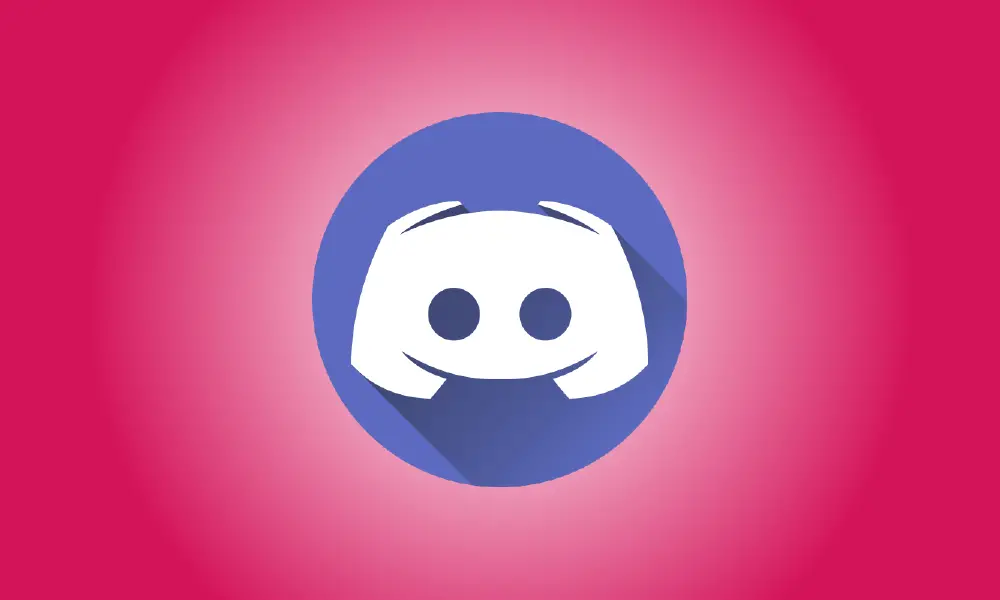Introdução
Discord é uma fantástica ferramenta de bate-papo gratuita que qualquer pessoa, não apenas jogadores, pode usar. O recurso Go Live do Discord permite que você assista a filmes com seus amigos enquanto transmite Netflix (ou outra fonte de vídeo). Como funciona é o seguinte.
Antes de começar, verifique se o programa Discord no seu PC ou Mac com Windows 10 está atualizado, estabeleça um novo servidor Discord e convide seus amigos para participar.
Como tornar um navegador ou aplicativo Netflix um jogo do Discord
O Discord não reconhece ou utiliza imediatamente sua fonte de streaming Netflix (navegador ou aplicativo). Você deve adicioná-lo ao Discord como um jogo e mantê-lo ativo sempre que quiser assistir a um filme ou programa de TV.
Abra o Discord e clique no ícone de engrenagem ao lado do seu nome de usuário do Discord no canto inferior esquerdo.
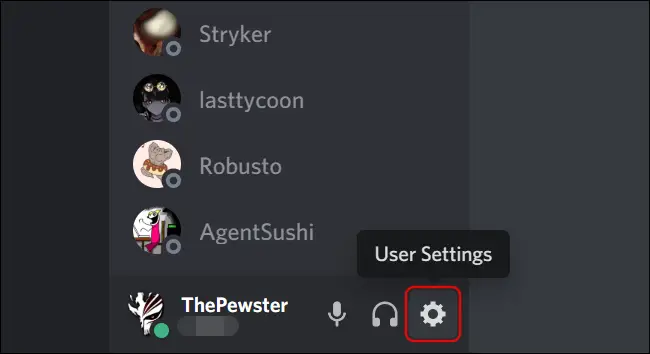
Clique na guia "Atividade do jogo" à esquerda sob o título "Configurações do jogo" quando a janela Configurações for aberta.
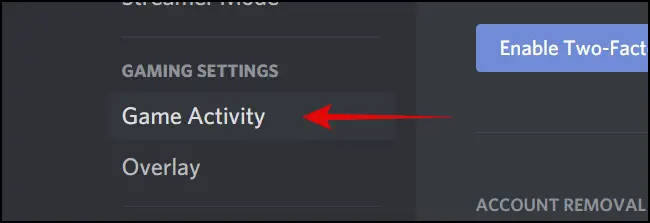
Clique no hiperlink "Adicionar" ao lado do texto "Não vendo seu jogo" no painel direito para ver uma caixa suspensa para adicionar o navegador.
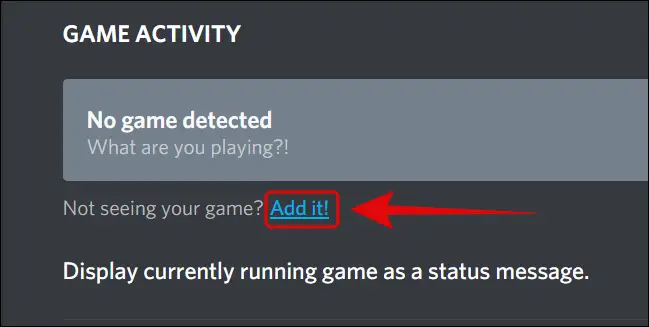
Para ver a lista de programas que o Discord pode identificar, clique na seta para baixo. Selecione o navegador da Web que você deseja usar para streaming de vídeo (Google Chrome, Microsoft Edge ou Mozilla Firefox).
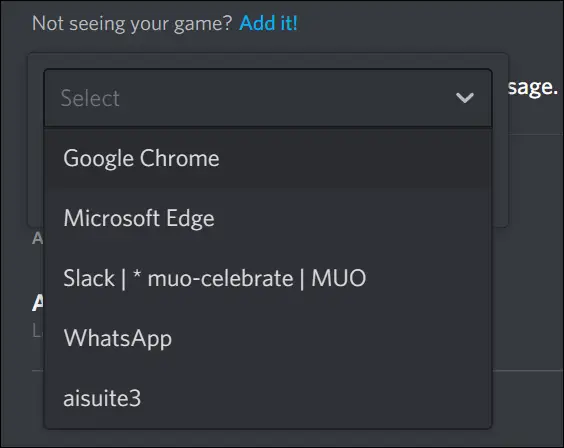
- Nota: Para visualizá-lo na lista suspensa do Discord, você deve manter o navegador apropriado aberto em segundo plano.
Depois de selecionar um navegador, clique no botão “Adicionar jogo” para adicioná-lo ao seu servidor como um jogo.
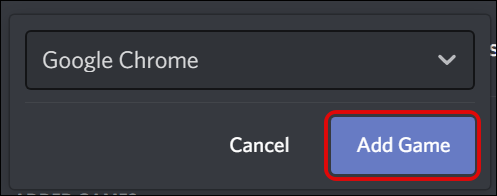
O Discord escolherá a opção que você escolheu e exibirá um rótulo "Em reprodução" abaixo dela.
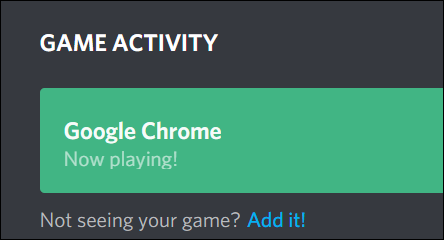
Para sair do menu Configurações, use a tecla Esc. Vamos começar desabilitando a aceleração de hardware no navegador de streaming Netflix que você escolheu.
No navegador, desative a aceleração de hardware
Você deve desabilitar a aceleração de hardware ao transmitir Netflix ou outra plataforma de vídeo usando o Google Chrome, Mozilla Firefox ou Microsoft Edge. Caso contrário, os espectadores verão apenas uma tela em branco enquanto assistem ao aplicativo Discord ao vivo.
Google Chrome
No Chrome, vá para o canto superior direito da janela e clique no símbolo do menu de três pontos e escolha “Configurações”.
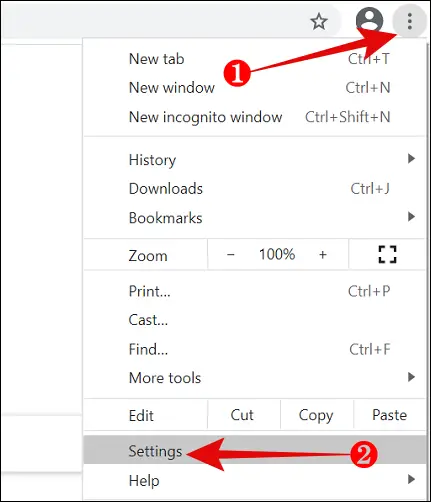
Role para baixo até “Avançado” e clique nele.
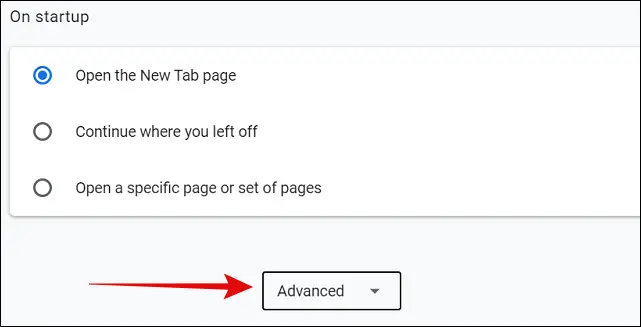
Desative a opção “Usar aceleração de hardware quando disponível” na seção Sistema. Em seguida, para reiniciar o navegador, selecione “Reiniciar”.
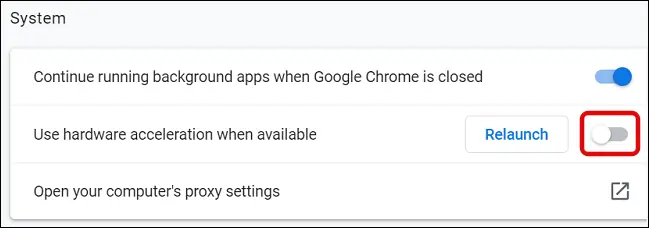
Microsoft borda
Se você quiser usar o Microsoft Edge, inicie-o e escolha o símbolo do menu de três pontos no canto superior direito da janela.
![]()
Escolha “Configurações”.
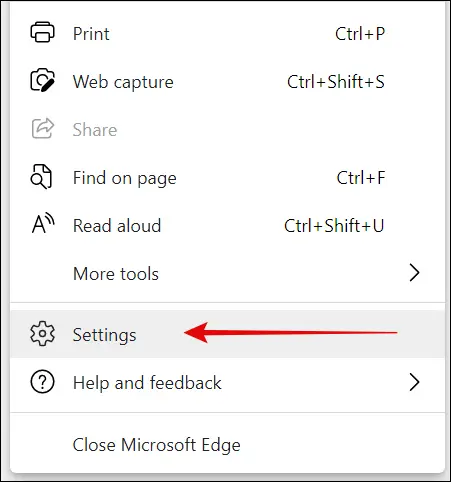
Em seguida, no painel de navegação à esquerda, escolha “Sistema”.
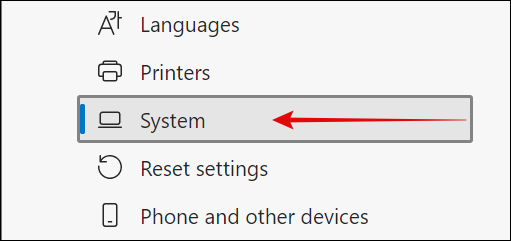
Desative a opção “Usar aceleração de hardware quando disponível” no painel direito e clique em “Reiniciar” para implementar as alterações.

Mozilla Firefox
Inicie o Firefox e escolha o ícone do menu de três barras no canto superior direito da tela.
![]()
Selecione "Opções" no menu.
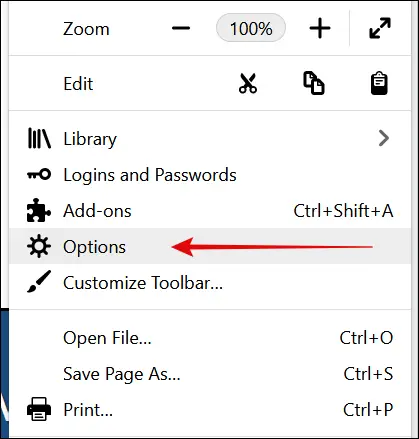
Role para baixo até a seção Desempenho e desmarque a opção "Usar configurações de desempenho sugeridas". Isso traz uma nova opção chamada “Usar aceleração de hardware quando disponível”. Desmarque esse item também.
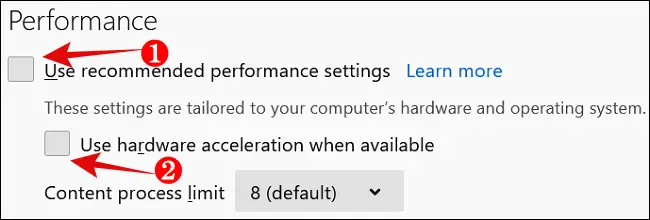
Como usar o Discord para transmitir Netflix e compartilhamento de tela
Depois de fazer os ajustes necessários em seu navegador, inicie a Netflix no navegador de sua preferência. Faça login e escolha um vídeo para assistir.
Em seguida, navegue até o servidor Discord que você configurou para assistir a filmes com seus amigos durante a transmissão da Netflix. Para alterar as configurações de vídeo para a transmissão, clique no botão Screen Share diretamente acima das configurações do usuário.
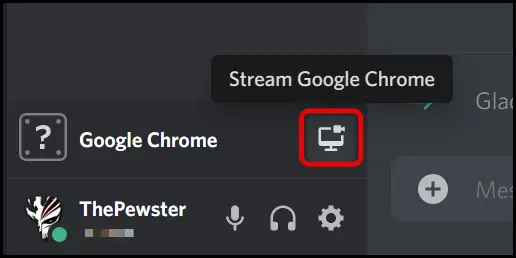
A caixa de diálogo de configurações do compartilhamento de tela será exibida. O programa seleciona automaticamente a resolução de 720p e uma taxa de quadros de 30 quadros por segundo.
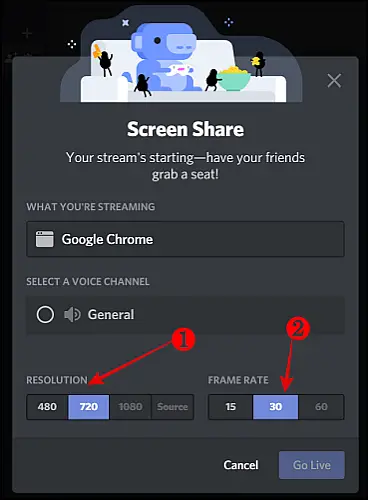
Para habilitar uma taxa de quadros mais alta (60fps) e resolução de 1080p para sua transmissão, inscreva-se e utilize uma conta Discord Nitro. A mensalidade deste serviço premium é de $9,99.
Em seguida, escolha o canal de voz para o qual deseja transmitir e clique no botão “Go Live” no canto inferior direito da janela.
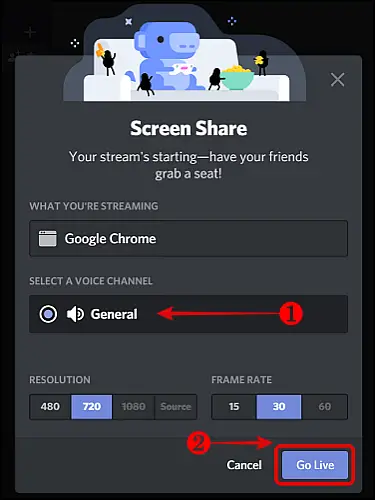
Isso iniciará a transmissão ao vivo do filme Netflix no navegador ou aplicativo de sua escolha. Na janela do aplicativo Discord, uma breve visualização da transmissão será exibida.
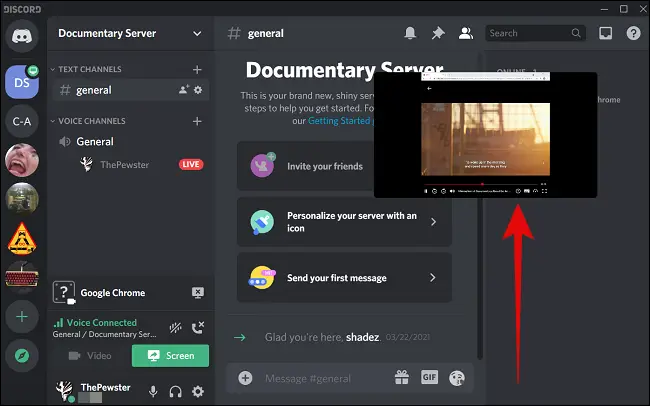
Em seguida, convide seus amigos para participar da transmissão ao vivo clicando no seu nome Discord no canal de fala ativo do servidor específico. É assim que o fluxo da Netflix ficará no aplicativo Discord de seus amigos.
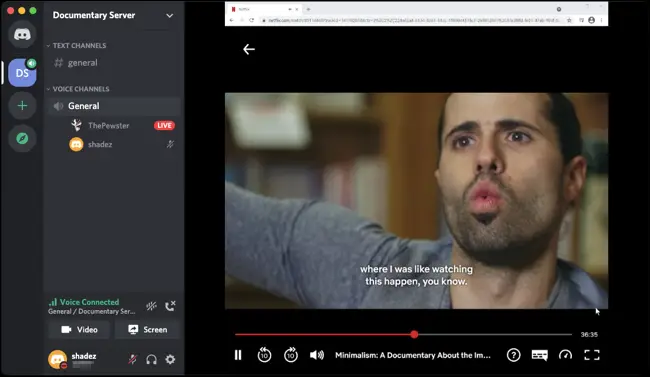
Isso é tudo. No seu servidor Discord, você e seus amigos podem assistir aos mesmos filmes e séries da Netflix.